如何正确安装台式电脑内存条(详解安装步骤和注意事项,避免操作错误)
![]() 游客
2025-08-29 14:21
167
游客
2025-08-29 14:21
167
在组装或升级台式电脑的过程中,安装内存条是一个必要的步骤。正确安装内存条可以提升电脑的运行速度和性能,但错误的安装可能导致系统崩溃或内存无法正常工作。本文将详细介绍安装台式电脑内存条的步骤和注意事项,帮助读者顺利完成安装。

检查内存条类型和规格
在安装前,首先需要确定所购买的内存条与电脑主板兼容。可以查看主板说明书或者使用软件工具查看当前已安装的内存条型号和规格,确保新购买的内存条与现有内存条兼容。
关闭电源并拔掉电源线
在操作电脑内部部件之前,为了避免触电或损坏设备,一定要先关闭电源,并拔掉电源线。
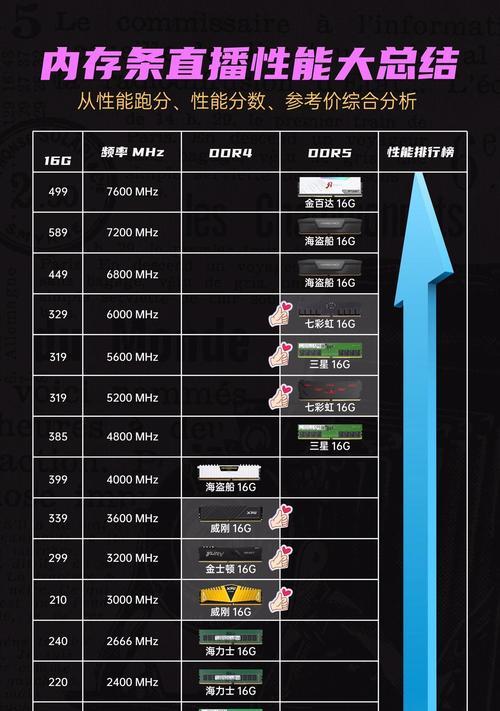
放置主板静电垫
在操作主板之前,为了防止静电对设备造成损坏,可以将主板静电垫放置在操作区域,并将自己的手和身体与金属接地。
打开电脑机箱
使用螺丝刀打开电脑机箱的侧板,注意放置好螺丝刀和螺丝,以免造成不必要的损失。
寻找内存插槽
在主板上寻找内存插槽,通常是长条状的插槽,数量根据主板而定。可以参考主板说明书来确定正确的插槽位置。
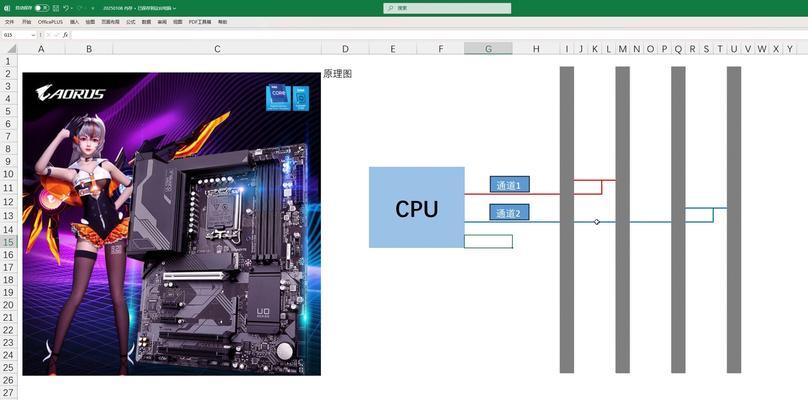
释放内存插槽锁
在安装内存条之前,需要先释放内存插槽上的锁。一般情况下,可以轻轻向两侧推动锁扣,使其弹起。
对齐内存条接口
将购买好的内存条对齐好接口,确保金手指与插槽的对应点能够完全吻合。不要强行插入,以免损坏内存条或插槽。
插入内存条
轻轻插入内存条,确保金手指完全进入插槽。一般情况下,内存条插入到插槽中后,锁扣会自动弹回原位。
按下内存条
插入内存条后,用适当的力气按下内存条,确保内存条与插槽完全接触。同时,要确保内存条的两端卡子能够牢固固定在插槽上。
检查内存条安装
检查内存条是否牢固安装,没有松动或倾斜。如果发现不稳定或不正确安装,可以重新取出并重新安装。
关闭机箱并连接电源线
确认内存条安装正确后,将电脑机箱侧板关好,并重新连接电源线。
开启电脑并检查内存
打开电脑电源,等待系统启动。进入操作系统后,可以使用软件工具检查内存是否被识别和正确运行。
设置BIOS
如果安装了新的内存条,可能需要进入BIOS设置界面,手动配置内存相关参数,如频率和时序等。按照主板说明书上的指引进行操作。
测试稳定性
安装完成后,可以进行一些稳定性测试,如运行大型游戏或进行内存压力测试,确保内存条正常工作。
正确安装台式电脑内存条是一个简单但重要的步骤。通过遵循以上步骤和注意事项,可以避免操作错误,保证内存条的稳定运行,提升电脑的性能和效率。无论是组装新电脑还是升级旧电脑,都需要注意安装内存条的细节。
转载请注明来自扬名科技,本文标题:《如何正确安装台式电脑内存条(详解安装步骤和注意事项,避免操作错误)》
标签:安装台式电脑内存条
- 最近发表
-
- 电脑重启后NX许可错误的解决方法(解决电脑重启后NX许可错误的有效方案)
- 电脑锁屏密码错误的原因与解决方法(探索密码错误的可能性,帮助您轻松解决电脑锁屏问题)
- 教你如何使用PE装载ISO系统(详细步骤及注意事项)
- 如何解决电脑提示硬盘弹出错误的问题(教你轻松解决硬盘弹出错误,保护你的数据安全)
- Win7ISO解压及安装教程(详细步骤图解,轻松安装Windows7系统)
- 如何避免选择错误的硬盘?(电脑硬盘选择指南及常见错误分析)
- 电脑任务栏显示程序错误的解决方法(探索问题背后的原因,并提供有效解决方案)
- 电脑鼠标右击出现错误解决办法(解决电脑鼠标右击出现错误的方法及步骤)
- 密码正确输入错误的烦恼(密码验证问题引发的困扰与解决方案)
- Y410p装机教程(一步步教你如何为Y410p选择和安装组件,让你的电脑更强大!)
- 标签列表
- 友情链接
-

